Native Instruments Maschine hat sich als solide All-in-One-Lösung zum Beatmaking bewährt. Mit Maschine+ hat der Berliner Hersteller den Workflow des beliebten Groove Production Studios sogar in eine autarke Hardware gesteckt, mit der ihr auch ohne einen Computer Beats produzieren könnt. Doch wie baut man eigentlich einen Beat mit Native Instruments Maschine?
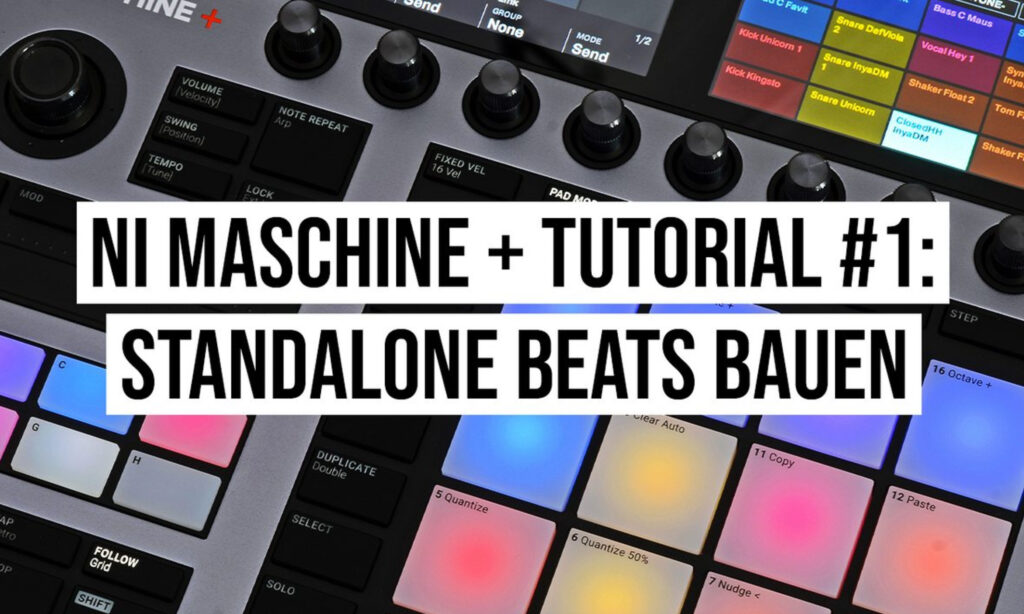
Dieser Video-Workshop richtet sich an Einsteiger und Umsteiger, die sofort loslegen wollen. Trockene Theorie lassen wir außen vor und konzentrieren uns aufs Wesentliche: Drums einprügeln, Melodien und Akkorde einspielen, externes Equipment einbinden, das Mixing und das Song-Arrangement. In einem kompakten Video gehen wir die essentiellen Schritte und Sektionen durch. Übrigens: Da sich Maschine+ in puncto Workflow und Bedienelemente kaum vom Vorgänger unterscheidet, könnt ihr den Inhalt dieses Workshops ebenso auf Maschine MK3 anwenden.
Wir wünschen euch viel Spaß beim Workshop!
Sie sehen gerade einen Platzhalterinhalt von YouTube. Um auf den eigentlichen Inhalt zuzugreifen, klicken Sie auf die Schaltfläche unten. Bitte beachten Sie, dass dabei Daten an Drittanbieter weitergegeben werden.
Mehr Informationen- Die wichtigsten Fragen zur Maschine+ und Maschine MK3
- Beat Production mit Samples und Instrumentsounds (0:00 – 1:31)
- Note Repeat und Step Sequencer (1:32 – 2:48)
- Instrumentsounds spielen (3:31 – 4:44)
- Soundparameter automatisieren und Effekte nutzen (5:27 – 6:20)
- Chords, Chord-Sets und Arpeggiator (6:21 – 8:14)
- Perform FX mit Touch Strip (8:15 – 9:05)
- Externes Equipment und Sampling (9:06 – 13:06)
- Mixing und Arrangieren (13:07 – 16:21)
- Audio Stem Export und Import in DAW (17:44 – 20:00)
Die wichtigsten Fragen zur Maschine+ und Maschine MK3
Wie werden Plugins in Maschine konfiguriert?
In Maschine+ lassen sich Plugins von Native Instruments über die Library in den Settings herunterladen. Die Maschine Software unterstützt VST- und AU-Plugins, deren Ordner in den Settings unter Plugins → Locations hinzugefügt werden. Mit einem Rescan werden die Plugins durchsucht und Maschines Plugin-Libary hinzugefügt.
Wie importiere ich eigene Sample-Libraries in Maschine?
In der Maschine Software können eigene Samples (auch Ordner) im Files-Browser hinzugefügt werden. Dabei können den Samples Attribute verliehen werden, sodass sie im Browser und am Controller schneller wiedergefunden werden können.
Wie baut man Beats in Native Instruments Maschine?
Im Pad Mode lassen sich Klänge (Drums, Samples und weitere Sounds) mit den Pads live einspielen. Mit dem Step Mode werden Patterns programmiert, anstatt dass sie live eingespielt werden müssen.
Wie kann man Akkorde und Melodien spielen und damit Songs komponieren?
Maschine hält dafür den Keyboard und Chords Mode bereit. Die Pads fungieren im Keyboard Mode als Klaviatur, sodass mit Melodien eingespielt werden können (chromatisch oder vorgegebene Skalen). Im Chords Mode werden über einzelne Pads vorgegebene Akkorde getriggert.
Wie kann man in Maschine sampeln?
Im Sampling Mode können über das Audio-Interface externe Quellen aufgezeichnet werden. Auch Interne-Loops lassen sich dort sampeln. Der Sampling Mode verfügt über viele Editing-Funktionen, mit denen aufgezeichnete, aber auch importierte Samples bearbeitet und in Stücken über die Pads verteilt werden können (Sample Chopping).
Wie arrangiert man in Maschine einen Song?
In einem Maschine-Projekt können pro Group (Sound und ganzes Kit) mehrere Patterns aufgenommen werden. Die Patterns mehrerer Groups lassen sich in Scenes zusammenfassen. Im sogenannten Arranger kann die Abfolge der Szenen festgelegt werden, um Songs zu arrangieren.
Wie führt man in Maschine das Mixing eigener Songs durch?
Maschine verfügt über einen Mixer, in dem alle Groups, aber auch alle Sounds der einzelnen Groups abgemischt werden können. Der Mixdown erfolgt teilweise über den Controller, wo Volume oder Panorama justiert und Insert-Effekte gesteuert werden können. Anders als bei DAWs kann jede Group zwei eigene AUX-Kanäle erhalten, wodruch Send-Effekte realisiert werden können. Auch klassische Send-Effekte lassen sich einrichten, um einen Effekt auf mehrere Groups anzuwenden.
Video Tutorial – los geht es!
Beat Production mit Samples und Instrumentsounds (0:00 – 1:31)
Sie sehen gerade einen Platzhalterinhalt von YouTube. Um auf den eigentlichen Inhalt zuzugreifen, klicken Sie auf die Schaltfläche unten. Bitte beachten Sie, dass dabei Daten an Drittanbieter weitergegeben werden.
Mehr InformationenIn diesem Workshop starten wir die Produktion mit dem Groove. Ob ihr mit Drums oder mit Akkorden und Melodien beginnen möchtet, ist natürlich euch überlassen – möglich ist alles! Der Browser bietet bereits viele vorgefertigte Groups, die mit zahlreichen Drums und weiteren Sounds ausgestattet sind – weitere könnt ihr hinzukaufen und als Maschine Expansions über die Library hinzufügen. Nachdem ihr euch also eine Group geladen habt, aktiviert ihr das Metronom und stellt euch das gewünschte Songtempo ein. Bei Bedarf kann die Anschlagstärke noch fixiert werden. Und schon können wir das Live-Recording starten und einen ersten Basic Groove aufnehmen. Nach einem Takt zum Einzählen startet die eigentliche Aufnahme. Dabei hilft euch das Metronom als rhythmische Orientierung, um den Takt beim einspielen zu halten. Danach könnt ihr die Aufnahme bei Bedarf quantisieren, um Timingabweichungen im Raster zurechtzurücken. Einzelne Noten können verschoben und sogar gelöscht werden.
Note Repeat und Step Sequencer (1:32 – 2:48)
Bei schnell gespielten Drums in Achtel- oder Sechzehntelnoten ist es besonders für Einsteiger schwierig, den Takt zu halten. Deshalb lassen sich Klänge mittels Note Repeat mehrfach hintereinander und in unterschiedlichen Rasterwerten abfeuern. Diese Funktion ist besonders praktisch, um schnelle Hi-Hat-Muster, Snare-Rolls oder ähnliche Fill-ins einzuspielen.
Neben dem Live-Recording von Drums bietet Maschine auch die Möglichkeit, den Groove in einem Step Sequencer zu programmieren. Dabei visualisieren euch die 16 Pads ein Lauflicht im Sechzehntel-Raster. Durch Betätigen eines Pads werden Steps gesetzt bzw. wieder gelöscht. Mit der Funktion „Follow“ folgt der Step Sequencer immer dem aktuell gespielten Takt.
Instrumentsounds spielen (3:31 – 4:44)
Da nun die Drums im Kasten sind, kommen wir zum melodischen Part. Wählt dazu im Browser die Kategorie „Instruments“ oder „Sounds“. Mit den acht Drehreglern lassen sich Attribute, wie Bass, Sub etc. auswählen, damit ihr die Soundsuche verfeinern könnt. Die übrigen Sounds könnt ihr vorhören und im Anschluss in die neue Group laden. Anschließend seht ihr, dass der Instrumentensound auf das erste Pad, also in den ersten Sound-Slot, geladen wurde.
Nun könnt ihr entweder ein MIDI-Keyboard, wie beispielsweise ein Native Instruments Komplete Kontrol S, anschließen und Melodien oder Akkorde spielen oder ihr wählt den Keyboard Mode aus, woraufhin sich die Pads wie eine Klaviatur spielen lassen. Wer diese nicht chromatisch spielen möchte, kann sich einer vorgefertigten Tonleiter bedienen. Nachdem ihr die Oktave und den Grundton eingestellt habt, könnt ihr mit dem Entwickeln melodischer Parts beginnen und eure Performance aufnehmen. Innerhalb dieses Workshops spielen wir zunächst eine Bassline ein. Ihr könnt aber natürlich auch erst mal mit Akkorden beginnen, die ihr erst anschließend mit Melodie und Bassline erweitert.
Soundparameter automatisieren und Effekte nutzen (5:27 – 6:20)
In Maschine sind viele Parameter eines Klangerzeugers bereits auf die Regler gemappt. Dadurch bedarf es keiner Konfigurationen mehr, damit Klangparameter gesteuert werden können. Im Plugin-View lassen sich die Parameter regeln und geladene Plugins, wie Effekte und auch Klangerzeuger s Um solche Parameterverläufe in die Performance aufzunehmen, haltet ihr lediglich während der Klangregelung den Auto-Button gedrückt.
Außerdem können im Plugin-View auch Effekte in einen der Slots geladen werden. Dazu könnt ihr mit Shift+Browser die internen Maschine-Effekte nutzen oder ganze Effektketten und voreingestellte Effekt-Presets über den Browser und die Kategorie „Effekte“ laden. Im Video verwende ich den internen Kompressor und nutze die Kickdrum aus der Drum Group, um die Bassline zum Pumpen zu bringen. Jedes Mal wenn ein Kickdrum-Schlag erklingt, regelt der Kompressor den Bassline-Sound herunter.
Chords, Chord-Sets und Arpeggiator (6:21 – 8:14)
Mit Maschine können nicht nur einzelne Noten, sondern auch gleich ganze Akkorde abgefeuert werden, mit denen ihr wiederum Instrumentsounds spielen könnt. Wie schon bei der Bassline suchen wir uns auch hier im Browser einen Sound aus und wechseln in den Chords Mode. Der Grundton ist bereits so passend eingestellt, wie wir ihn zuvor bei der Bassline ausgewählt haben. Neben vielen Akkordvariationen, wie 1-3-5 oder 1-4-5, gibt es auch vorgefertigte Akkordfolgen. Wenn wir nun anschließend noch Note-Repeat aktivieren, spielen wir die einzelnen Noten des Akkords nicht gleichzeitig, sondern als Arpeggiator nacheinander!
Perform FX mit Touch Strip (8:15 – 9:05)
Sie sehen gerade einen Platzhalterinhalt von YouTube. Um auf den eigentlichen Inhalt zuzugreifen, klicken Sie auf die Schaltfläche unten. Bitte beachten Sie, dass dabei Daten an Drittanbieter weitergegeben werden.
Mehr InformationenMit dem Touch-Strip könnt ihr eurer Performance noch mehr Ausdruck verleihen. Neben der Nutzung als Pitch oder Mod Wheel, eignet sich das Touchstrip auch besonders gut dazu, sogenannte Performance-Effekte, wie Stutter oder Tape-Stop, hinzuzufügen.
Externes Equipment und Sampling (9:06 – 13:06)
Bisher haben wir ausschließlich die internen Klangerzeuger und Samples verwendet. Daher möchten wir nun externe Geräte, wie zum Beispiel eine Korg Volca, ansteuern. Diese Performance werden wir später noch als Audio aufnehmen. Dazu werden MIDI-Ausgang und Audioeingang in der Sektion Channel MIDI konfiguriert. Auf der Rückseite der Maschine lässt sich der Pegel analog justieren. Ein zusätzlicher, digitaler Gain ist direkt neben dem Audio-Input erreichbar. Wie schon bei den internen Klangerzeugern könnt ihr auch hier den analogen Synth über den Keyboard Mode ansteuern und die Performance als MIDI aufnehmen.
Damit wir auch wirklich den eigentlichen Klang des Synthesizers aufgreifen, nehmen wir dessen Audio-Input mit der Sampling Funktion auf. Das so entstandene Sample können wir anschließend editieren bzw. Teile davon mittels Chopping-Feature auf einzelne Pads legen. Statt eines Synthesizers könnten wir natürlich auch ein Smartphone oder Mikrofon an den Audioeingang der Maschine anschließen und Teile eines vorhandenen Musikstückes oder ein Musikinstrument aufnehmen, um daraus etwas Neues zu kreieren.
Mixing und Arrangieren (13:07 – 16:21)
Im Mixer lassen auch die einzelnen Soundslots der Groups (16 in einer Group) abmischen. Die Regler könnt ihr zum einen als Lautstärkeregler und zum anderen als Panoramaregler nutzen. Letzterer ermöglicht es euch, Sounds auf die linke oder rechte Seite des Stereopanoramas zu verteilen. Umschalten lässt sich die Funktion mit der Betätigung des 4D-Encoders.
Sie sehen gerade einen Platzhalterinhalt von YouTube. Um auf den eigentlichen Inhalt zuzugreifen, klicken Sie auf die Schaltfläche unten. Bitte beachten Sie, dass dabei Daten an Drittanbieter weitergegeben werden.
Mehr InformationenBisher haben wir für jede Group nur ein Pattern eingespielt. Im Pattern Mode können vorhandene Patterns dupliziert werden, um Variationen zu kreieren. Gleichzeitig können auch leere Patterns erzeugt werden, um neue Grooves und Melodien zu spielen. Die Patternlänge kann automatisch (passend zur Länge eurer Performance) oder aber selbst definiert werden. Aus den Patterns können wir ganze Szenen erstellen. Diese Szenen lassen sich zu guter Letzt positionieren, um so den Ablauf des Songs zu arrangieren. Statt eines Patterns können seit Maschine+ und dem neuen Maschine Software 2.12 Update auch Clips erstellt werden. Anders als Patterns können Clips völlig losgelöst von Szenen im Arrangement platziert werden.
Audio Stem Export und Import in DAW (17:44 – 20:00)
Nachdem wir unseren Song arrangiert haben, möchten wir das gesamte Projekt final abspeichern – natürlich solltet ihr nicht erst am Ende, sondern zur Sicherheit immer wieder mal während der Produktion speichern.
Wer das Projekt in Maschine Software finalisieren möchte, startet einfach die Software am Computer und wechselt in den Controller Mode. Wer das Projekt jedoch in einer DAW, wie etwa Apple Logic, Ableton Live oder Steinberg Cubase, weiter produzieren möchte, exportiert am besten Audio-Stems und wechselt über „Storeage“ in den USB Mode, um die Audio Stems am Computer zu importieren – und schon könnt ihr euren Beats den letzten Schliff verleihen!




























